Ver Apple TV en la app Apple TV en Android
La pestaña Apple TV de la app Apple TV te proporciona un acceso fácil a Apple TV, un servicio de transmisión por suscripción que incluye contenido Apple Originals (películas premiadas, series, dramas convincentes, impresionantes documentales, programas de entretenimiento infantiles, comedias, etc.).
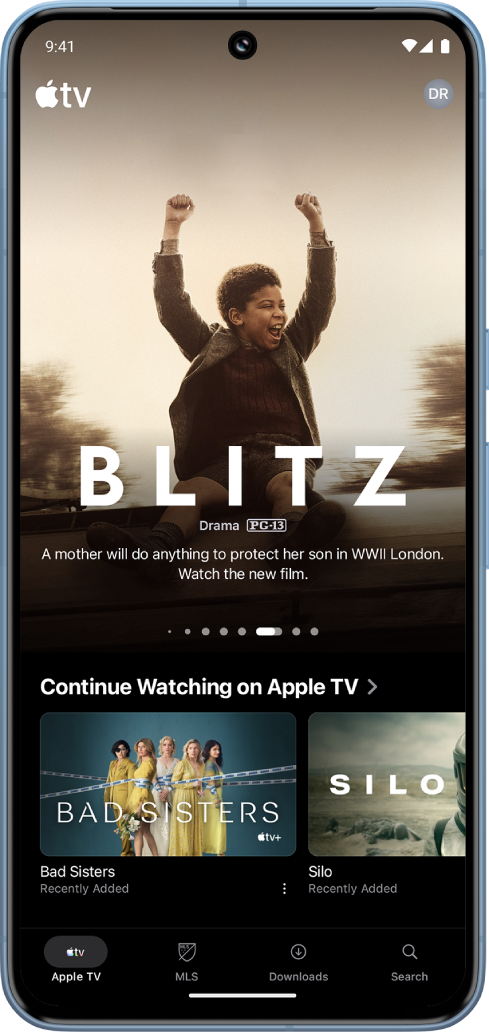
Nota: Apple TV requiere una suscripción.
Reproducir una serie o película de Apple TV
Ve a la app Apple TV
 en el dispositivo Android.
en el dispositivo Android.Toca Apple TV en la parte inferior de la pantalla y, a continuación, realiza una de las siguientes operaciones:
Toca un contenido de la fila “Seguir viendo” para seguir donde lo dejaste de inmediato.
Desplázate hacia abajo para ver más filas y, a continuación, toca el contenido que quieras ver. Cuando se abra la página de ese contenido, toca el botón de reproducción (si está disponible) o toca un episodio determinado o tráiler que quieras ver.
Nota: Si estás viendo una serie, el botón de reproducción la inicia donde la dejaste (o desde el principio, si aún no la has empezado). Toca otro episodio debajo del botón de reproducción para empezar a reproducirlo o, si la serie tiene varias temporadas, o toca el número de temporada para explorar sus episodios.
Si no ves el botón de reproducción, puede que tengas que suscribirte a Apple TV para poder verlo. Si ese contenido aún no se ha estrenado, puedes añadirlo a la sección “Mi lista” para verlo más adelante.
Explorar colecciones, recomendaciones personalizadas y mucho más
Ve a la app Apple TV
 en el dispositivo Android.
en el dispositivo Android.Toca “Apple TV” en la parte inferior de la pantalla y, a continuación, realiza una de las siguientes operaciones:
Desliza hacia la izquierda en la parte superior de la pantalla para explorar los contenidos destacados.
Desplázate hacia abajo para ver las listas de éxitos, los nuevos lanzamientos, colecciones cuidadosamente seleccionadas y recomendaciones personalizadas.
Consejo: Toca el título de una fila para ver todos los contenidos de una categoría o ver más información sobre una colección.
Toca una película o serie para ver más información, o bien mantén pulsado un contenido para ver más opciones.
Consejo: Para compartir una película o serie, mantén pulsada la película o serie, toca “Compartir película”, “Compartir episodio” o “Compartir serie” y, a continuación, elige una opción para compartir.
Ver más información sobre una película o serie de Apple TV
Ve a la app Apple TV
 en el dispositivo Android.
en el dispositivo Android.Toca “Apple TV” en la parte inferior de la pantalla y, a continuación, realiza cualquiera de las siguientes operaciones:
Explora los contenidos destacados en la parte superior de la pantalla y, a continuación, toca uno para ver la información de visualización.
Toca
 junto a una película o serie en la fila “Seguir viendo” y, a continuación, toca “Ir a la película”, “Ir al episodio” o “Ir a la serie”.
junto a una película o serie en la fila “Seguir viendo” y, a continuación, toca “Ir a la película”, “Ir al episodio” o “Ir a la serie”.Desplázate hacia abajo para ver más filas y, a continuación, toca una película o serie para ver más información.
Cuando se abre la página de una serie o película, puedes reproducir el contenido (si está disponible), descargarlo, añadirlo a la sección “Mi lista” o desplazarte hacia abajo para ver episodios determinados, tráileres, contenidos relacionados y más detalles.
Cuando hayas terminado, toca
 para volver a la pantalla anterior.
para volver a la pantalla anterior.
Añadir o eliminar un ítem de “Mi lista”
Cuando añades películas y series a tu lista de favoritos para verlas más tarde, se muestran en las filas “Seguir viendo” y “Mi lista”.
Ve a la app Apple TV
 en el dispositivo Android.
en el dispositivo Android.Toca Apple TV en la parte inferior de la pantalla y, a continuación, realiza una de las siguientes operaciones:
Añadir un ítem a “Mi lista”: Mantén pulsada una película o serie y, en el menú que aparece, toca “Añadir a ‘Mi lista’”.
Eliminar un ítem de “Mi lista”: Mantén pulsada una película o serie en la fila “Seguir viendo” o “Mi lista” y, en el menú que aparece, toca “Eliminar de ‘Mi lista’”.
Consejo: Si estás viendo una página de una película o serie, puedes tocar
 en la esquina superior derecha para añadirla a “Mi lista”. Si el ítem ya está en “Mi lista”, toca
en la esquina superior derecha para añadirla a “Mi lista”. Si el ítem ya está en “Mi lista”, toca  para eliminarlo.
para eliminarlo.
Nota: La disponibilidad de Apple TV puede variar según el país o la región. Consulta el artículo de soporte de Apple Disponibilidad de Servicios multimedia de Apple.